Šis raksts parādīs, kā instalēt Android Studio operētājsistēmā Ubuntu 20.04. Android Studio var instalēt Ubuntu 20.04, izmantojot komandrindu, izmantojot divas dažādas metodes:
- Izmantojot Android oficiālo repozitoriju
- Izmantojot snap lietojumprogrammu
1. Android Studio instalēšana ar oficiālo Android krātuvi
Jūs varat instalēt Android Studio, pievienojot Android oficiālo repozitoriju jūsu Ubuntu 20 avotu sarakstam.04 sistēma. Pirms instalēšanas sākšanas vispirms jāpārliecinās, vai jūsu sistēmā ir instalētas visas priekšnosacījuma Java pakotnes. Ja tie nav instalēti, sistēmā būs jāinstalē nepieciešamās Java JDK paketes. Lai instalētu Java JDK savā sistēmā, veiciet tālāk norādītās darbības.
Android Studio izstrāde ir atkarīga no Java JDK pakotnēm. Pārbaudiet, vai Java jau ir instalēts jūsu sistēmā, izmantojot šo komandu.
$ Java -versija
Ja jūsu sistēmā ir instalēta Java, izlaidiet šo darbību. Šeit Java jau ir instalēts Ubuntu 20.04 sistēma. Tāpēc mums tas vairs nav jāinstalē šajā sistēmā. Tomēr, ja jūsu sistēmā nav instalēta Java, varat instalēt Java JDK-11 savā sistēmā ar šādu komandu:
$ Sudo apt instalējiet openjdk-11-jdkKad instalēšana ir pabeigta, pārejiet uz nākamo soli.
Pievienojiet oficiālo Android krātuvi
Šajā solī jums būs jāpievieno oficiālā Android krātuve sistēmas avotu sarakstam. Lai to izdarītu, termināļa logā ievadiet šādu komandu:
$ sudo add-apt-repository ppa: maarten-fonville / android-studio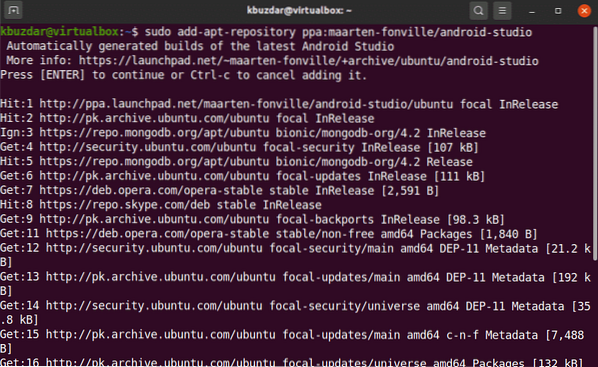
Pievienojot repozitoriju, jums tiks lūgts nospiest Enter turpināt un Ctrl + c atcelt nepieciešamā repozitorija pievienošanu savai sistēmai.
Atjauniniet apt sistēmas kešatmiņu
Kad esat veiksmīgi pievienojis Android krātuvi avotu sarakstam, atjauniniet sistēmas apt kešatmiņu, izpildot šādu komandu:
$ sudo apt atjauninājumsInstalē Android Studio
Pēc tam instalējiet Android Studio savā sistēmā. Varat instalēt Android Studio, izpildot šādu komandu:
$ sudo apt instalējiet android-studio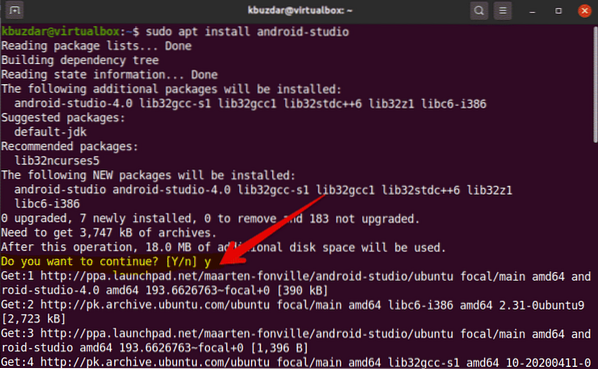
Pēc iepriekš minētās komandas ievadīšanas būs nepieciešams laiks, lai pilnībā instalētu Android Studio un visas tā atkarības.
Palaidiet Android Studio
Pēc veiksmīgas Android Studio instalēšanas pabeigšanas ir pienācis laiks palaist šo rīku savā sistēmā, lai pārbaudītu, vai instalēšana ir darbojusies. Noklikšķiniet uz Darbības un pēc tam lietojumprogrammu palaišanas joslā ierakstiet “android”. Zem meklēšanas joslas parādīsies Android Studio ikona.
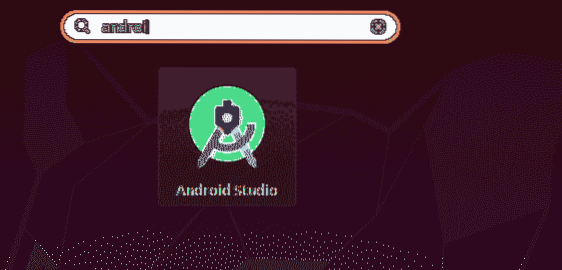
Tālāk jums būs jākonfigurē Android Studio komponenti jūsu sistēmā. Noklikšķiniet uz Android Studio ikonas, un darbvirsmā parādīsies šāds dialoglodziņš.
Parādīšanas dialoglodziņā atlasīsit “Neimportēt iestatījumus” un noklikšķiniet uz Labi."
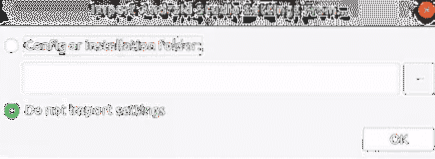
Pēc šīs opcijas izvēles programma atradīs visus pieejamos svarīgos SDK komponentus.

Tagad jūsu sistēmā tiks palaists Android iestatīšanas vednis. Noklikšķiniet uz opcijas Nākamais.
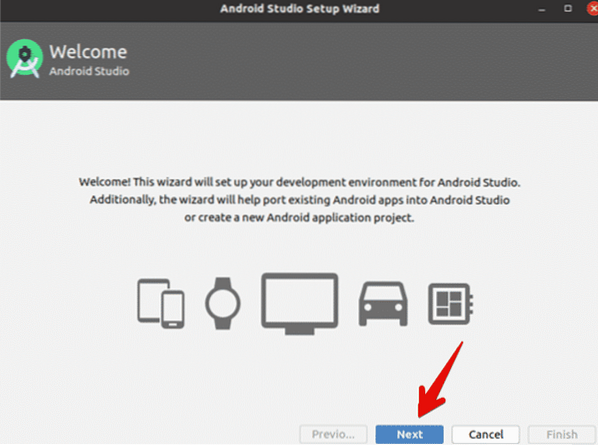
Nākamajā dialoglodziņā jums būs jāizvēlas instalēšanas veids. Instalēšanas tipam izvēlieties opciju Standarta un noklikšķiniet uz Tālāk."
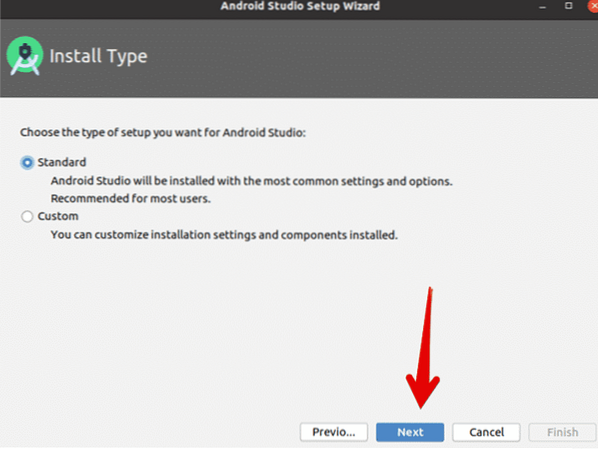
Tālāk jūs atlasīsit Android Studio lietotāja saskarnes motīvu. Lietotāju vidū vispopulārākā tēma ir “Gaisma.Tāpēc jūs varētu vēlēties izvēlēties UI tēmu “Gaisma”. Turpiniet, noklikšķinot uz Tālāk."
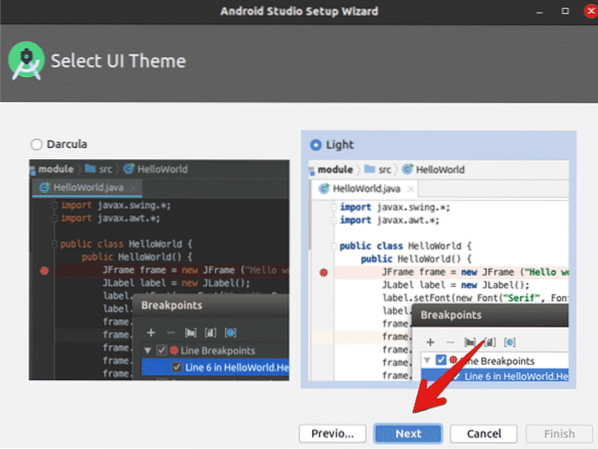
Tagad jums tiks lūgts pārbaudīt vai pārskatīt instalēšanas iestatījumus. Noklikšķiniet uz Tālāk, ja instalēšanas iestatījumi ir kārtībā. Pretējā gadījumā noklikšķiniet uz 'Iepriekšējais', lai mainītu instalēšanas iestatījumus.
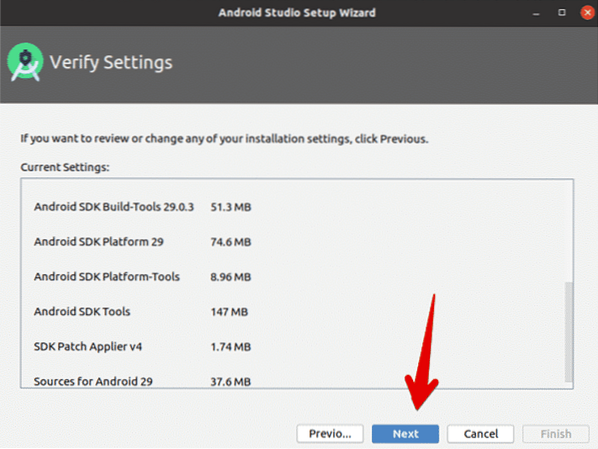
Nākamajā dialoglodziņā logā tiks parādīti emulatora iestatījumi. Tagad esat iestatīšanas procesa beigās, tāpēc noklikšķiniet uz opcijas Pabeigt.
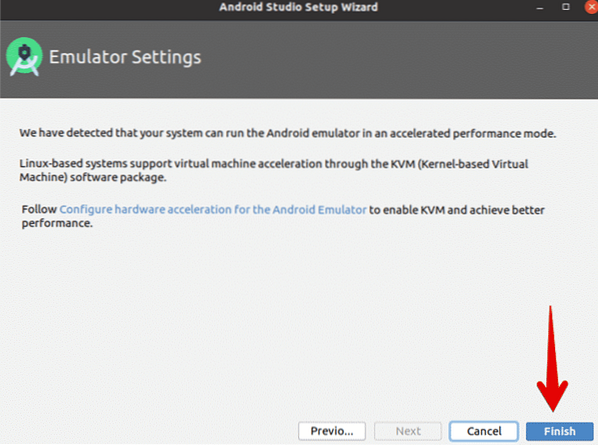
Nākamajā dialoglodziņā visi nepieciešamie Android komponenti tiks lejupielādēti jūsu sistēmā.
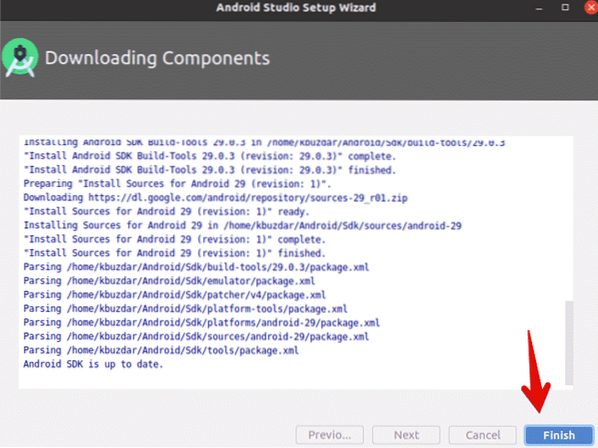
Kad lejupielādes process ir pabeigts, noklikšķiniet uz Pabeigt."
Jūsu sistēmā tiks atvērts šāds Android Studio logs. Šeit jūs varat izvēlēties izveidot jaunu Android Studio projektu, atvērt esošu projektu vai veikt citus programmas uzdevumus.
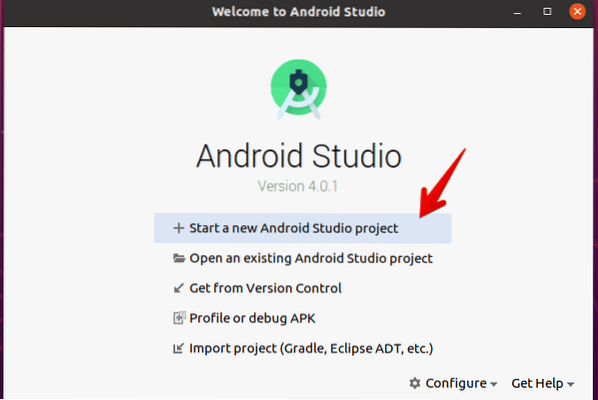
Apsveicu! Android Studio instalēšanas un konfigurēšanas procesi jūsu sistēmā tagad ir pabeigti.
2. Android Studio instalēšana ar snap lietojumprogrammu
Varat arī instalēt Android Studio Ubuntu 20.04, izmantojot snap lietojumprogrammu pārvaldnieku, vienkārši izpildot šādu komandu:
$ sudo snap instalējiet android-studio --classicJa vairs nevēlaties izmantot Android Studio, varat arī atinstalēt programmu, izmantojot šādu komandu:
$ sudo snap noņemiet android-studioSecinājums
Tas viss ir par to, kā instalēt un konfigurēt Android Studio operētājsistēmā Ubuntu 20.04. Jūs varat izmantot šo rīku, lai izpētītu citas Ubuntu 20 funkcijas.04 sistēma. Es ceru, ka šis raksts paplašināja jūsu zināšanas par Android Studio programmu.
 Phenquestions
Phenquestions


